Creazione di proprietà del documento personalizzate (Microsoft Word)
Oltre al documento effettivo, Word mantiene anche un po ‘di informazioni statistiche e generali sul documento. È possibile visualizzare una parte di queste informazioni scegliendo l’opzione Proprietà dal menu File. Word visualizza quindi la finestra di dialogo Proprietà per il documento ed è possibile utilizzare le diverse schede per visualizzare le informazioni mantenute.
Oltre alle proprietà standard gestite da Word, è possibile creare le proprie proprietà del documento personalizzate. Questi possono quindi essere utilizzati all’interno del documento (utilizzando il campo DOCPROPERTY) o all’interno di macro. Per creare una proprietà del documento personalizzata, iniziare visualizzando la finestra di dialogo Proprietà per il documento. Il modo in cui farlo dipende dalla versione di Word che stai utilizzando. Se stai utilizzando Word 2010 o una versione successiva, segui questi passaggi:
-
Fare clic sulla scheda File della barra multifunzione e assicurarsi che Informazioni sia selezionato sul lato sinistro dello schermo.
-
Fare clic sull’elenco a discesa Proprietà e selezionare Proprietà avanzate.
Word visualizza la finestra di dialogo Proprietà per il documento.
Se utilizzi Word 2007, segui questi passaggi:
-
Fare clic sul pulsante Office, quindi su Prepara e, infine, su Proprietà. Word visualizza il riquadro delle informazioni del documento nella parte superiore del documento, appena sotto la barra multifunzione.
-
Utilizzare l’elenco a discesa Proprietà documento (angolo in alto a sinistra del pannello Informazioni documento) per scegliere Proprietà avanzate. Word visualizza la finestra di dialogo Proprietà per il documento.
Indipendentemente dalla versione di Word in uso, assicurati che la scheda Personalizza sia selezionata. (Vedi figura 1.)
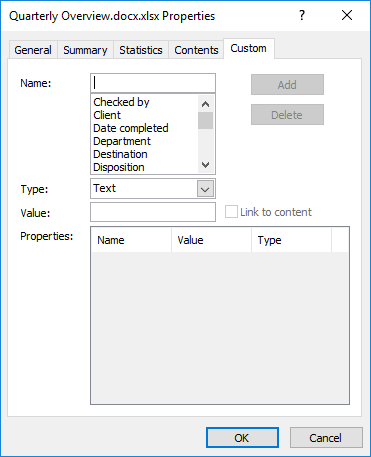
Figura 1. La scheda Personalizza della finestra di dialogo Proprietà.
Da questo punto puoi seguire questi passaggi:
-
Nella casella Nome digitare il nome che si desidera utilizzare per la nuova proprietà del documento.
-
Utilizzando l’elenco a discesa Tipo, specificare il tipo che meglio descrive ciò che verrà archiviato in questa proprietà del documento.
-
Nella casella Valore digitare il valore che si desidera assegnare alla proprietà.
-
Fare clic sul pulsante Aggiungi. La nuova proprietà viene visualizzata nella parte inferiore della finestra di dialogo, nell’elenco Proprietà.
-
Fare clic su OK o Annulla per chiudere la finestra di dialogo Proprietà.
WordTips è la tua fonte di formazione economica su Microsoft Word.
(Microsoft Word è il software di elaborazione testi più popolare al mondo.) Questo suggerimento (12599) si applica a Microsoft Word 2007, 2010, 2013, 2016, 2019 e Word in Office 365. Puoi trovare una versione di questo suggerimento per vecchia interfaccia del menu di Word qui: